Unreal Engine çökmelerini kolayca nasıl düzeltebilirim?
Yayınlanan: 2020-05-14Unreal Engine, geliştiricilerin oyun oluşturmak ve tasarlamak için kullandığı popüler bir oyun motorudur. Bir süit olarak, en iyi entegre araçlardan bazılarına sahiptir. Unreal Engine, en iyi modern oyun motorlarından biridir, ancak mükemmel değildir. Bileşenlerine bağlı olan oyunlar için bazen sorunlara dönüşen sorunları vardır.
Aslında bu kılavuzda, çok sayıda popüler oyunun başına bela olan Unreal Engine çökme sorununu incelemeyi amaçlıyoruz. İnsanlar oyunlarından zevk alamıyor. Gördüğümüz raporlardan, kullanıcılar Unreal Engine'de bir şeyler ters gittiği için oyunlarının donduğundan, çalışmayı durdurduğundan veya yanıt vermediğinden şikayet ettiler.
Unreal Engine neden çöküyor?
Unreal Engine, süreçleri çalışmaya devam edemeyecekleri veya görevleri gerçekleştiremeyecekleri bir duruma veya koşula ulaşmaya devam ettiği için muhtemelen çöküyor. Sorun, programdaki hatalar veya tutarsızlıklardan kaynaklanıyor olabilir; sorunun, diğer uygulamaları içeren çatışmalar veya üçüncü taraf yardımcı programlardan gelen müdahalelerle ilgisi olabilir. Windows 10 bilgisayarlarda Unreal Engine çökmelerinin en olası veya yaygın nedenlerini az önce özetledik.
Windows 10'da Unreal Engine çöktü hatası nasıl düzeltilir
Şimdi, Unreal Engine'in Windows 10 PC'lerde çökmesini (veya daha az sıklıkta çökmesini) durdurmasında etkili olduğu kanıtlanmış prosedürleri ve geçici çözümleri açıklayacağız. Listedeki ilk düzeltmeyle başlamanızı öneririz. İlk prosedür yeterince başarısız olursa, bir sonraki çözüme geçebilir ve durumunuzdaki sorun çözülene kadar bu sırayla geri kalanına devam edebilirsiniz.
Unreal Engine 4'ü güncelleyin:
Unreal Engine'in bilgisayarlarda çökmesinin nedenlerinden biri olarak hataları daha önce belirledik. Pekala, buradaki prosedür, şeyleri bu yönde düzeltmeye çalışıyor - eğer varsayımımız doğruysa. Unreal Engine geliştiricileri muhtemelen kullanıcıları rahatsız eden çökmelerin farkındaydı, bu nedenle sorunu çözmek için bazı çalışmalar yapmış olmaları muhtemeldir.
Bu nedenle, Unreal Engine'i güncelleyerek, programa çökmelerden sorumlu olabilecek hatalara yönelik düzeltmeler ve yamalar sağlayacaksınız - ve bu iyi bir sonuç. Unreal Engine için güncellemeleri kontrol etmek ve yüklemek nispeten kolaydır, bu nedenle bu prosedür önce gelmek zorundaydı.
Bunu yap:
- Uygulama kısayoluna (muhtemelen masaüstü ekranınızdadır) çift tıklayarak Epic Games Başlatıcı'yı açın.
- Epic Games Launcher penceresi açıldığında, pencerenin sol üst köşesine bakmanız ve ardından Unreal Engine'e tıklamanız gerekiyor.
- Şimdi, pencerenin sağ kenarındaki bölmeye bakmalı ve ardından Kütüphane'ye tıklamalısınız (bu sekmeye gitmek için).
- Liste için pencerenin üst kısmını kontrol edin. Oradaki motor versiyonlarını gözden geçirin.
- Küçük aşağı oka tıklayın (güncellemeleri manuel olarak kontrol etmek için).
Epic Games Launcher artık bilgisayarınızda eksik olan yeni bir şey olup olmadığını görmek için uygun sunucularla iletişim kurmak için internetinizi kullanacak.
- Uygulama yeni bir motor sürümü bulursa, onu seçmeniz ve ardından Yükle'ye tıklamanız gerekir.
Epic Games Launcher şimdi yeni öğeleri yüklemek için çalışacak.
- Yeni motorun kurulum işlemleri tamamlandığında Epic Games Launcher'ı yeniden başlatmanız gerekir.
İdeal olarak, bilgisayarınızı yeniden başlatmanız gerekir (en iyi sonuçlar için).
- Bu sefer işlerin nasıl gittiğini görmek için Unreal Engine çöktü hatası yaşadığınız oyunu veya uygulamayı test edin.
Motor kurulumunu doğrulayın:
Burada, Unreal Engine'in dosyaları bozulduğu için bilgisayarınızda çökme olasılığını düşünüyoruz. Ayrıca, kilitlenmelerin bazı önemli bileşenlerin değiştirilmesi veya silinmesi nedeniyle olma ihtimali de yüksektir. Bu amaçla, bazı şeyleri düzeltmek için "dosyaların doğrulanması" işlevini kullanmanızı istiyoruz.
Unreal Engine, Epic Games Launcher'ın içinde bir bileşen olarak bulunur; bu, Unreal Engine dosyalarındaki sorunları kontrol etmek için ikincisinde doğrulama işlevini kullanmanız gerektiği anlamına gelir. Tutarsızlıklar veya tutarsızlıklar tespit edilirse, kötü şeyler sağlıklı kopyalarla (gerekli verileri içeren) değiştirilir.
Her neyse, kurulumu doğrulamak için izlemeniz gereken talimatlar şunlardır:
- İlk olarak Epic Games Launcher'ı açmalısınız. Bunu, uygulama kısayoluna (masaüstünüzde olması gereken) çift tıklayarak her zaman yapabilirsiniz.
- Program penceresi göründüğünde, sol üst köşeye bakmanız ve ardından Kütüphane'ye tıklamanız gerekir.
Şimdi Kitaplık sekmesine yönlendirileceksiniz.
- Sağdaki bölmeye bakın ve ardından küçük aşağı oka tıklayın (açılır menüyü genişletmek veya seçenekler listesini görmek için).
- Doğrula'ya tıklayın.
Epic Games Launcher şimdi doğrulama işlemi için gereken işlemleri başlatacak.
- Sabırlı olmalısın. Taramaların tamamlanmasını bekleyin.
- Doğrulama tamamlandığında, Başlat seçeneğine tıklamanız gerekir (şimdi görünür olmalıdır).
- İşlerin düzelip düzelmediğini görmek için Unreal Engine çökmeleri nedeniyle zorlandığınız oyunu veya uygulamayı çalıştırın.
Varsayılan grafik kartınızı değiştirin:
Buradaki prosedür, sorunun belirli bir durumunu hedefler. Unreal Engine ile mücadeleniz sırasında D3D cihazının uyarı veya bildiriminin kaybolması nedeniyle Unreal Engine'in çıktığını görüyorsanız, buradaki düzeltme muhtemelen sorunlarınızı çözmeye yetecektir. Varsayımlarımız doğruysa, sizin durumunuzdaki sorun, işlemleri yürütmek için bilgisayarınızda zayıf bir grafik kartı kullanmakla ilgilidir.
Bilgisayarınızda ayrı veya özel bir grafik kartı varsa, uygulamaları veya oyunları ne zaman çalıştırması gerektiğini seçebileceği iki GPU'su vardır. Ayrık GPU genellikle partinin daha güçlü birimidir, bu nedenle sisteminiz onu oyunlar ve diğer grafik gerektiren uygulamalar için kullanmaktan her zaman daha iyidir.
Burada, bilgisayarınıza özel grafik kartını kullanması için talimat vermenizi (veya zorlamanızı) istiyoruz. NVIDIA'dan ayrı bir grafik kartınız olduğunu varsayıyoruz, bu nedenle buradaki prosedürün açıklaması buna dayanmaktadır.
Şu adımlardan geçin:
- Makinenizin klavyesindeki Windows logosu düğmesine basarak Windows Başlat menüsü ekranına gidin (veya aynı sonuç için ekranınızın sol alt köşesindeki Windows simgesine tıklayabilirsiniz).
- Bu anahtar sözcükleri sorgu olarak kullanarak bir arama görevi gerçekleştirmek için metin kutusuna (yazmaya başladığınız anda gösterilir) NVIDIA Denetim Masası yazın.
- NVIDIA Kontrol Paneli'nin (Uygulama) döndürülen sonuçlar listesinde birincil giriş olarak ortaya çıktığını varsayarsak, üzerine tıklamanız (açmak için) gerekir.
- NVIDIA Kontrol Paneli penceresi açıldığında, 3D ayarlarını yönet'e tıklamanız gerekir.
- Genel Ayarlar sekmesinde olduğunuzu varsayarsak, Tercih edilen grafik işlemcisi açılır menüsüne tıklamanız gerekir (mevcut seçenekleri görmek için).
- Yüksek performanslı NVIDIA işlemciyi seçin.
- Şimdi, Uygula düğmesine tıklamanız gerekir. Bu adım geçerliyse, OK düğmesine de tıklayın.
- NVIDIA Denetim Masası uygulamasını ve diğer uygulamaları kapatın.
- Bilgisayarı yeniden başlatın.
- Unreal Engine çökmelerinden rahatsız olan oyunu veya uygulamayı çalıştırın ve ne kadar süre açık kaldığını görün.
Kayıt defterinizde bazı değişiklikler yapın:
Bazı bilgisayarlarda, Unreal Engine çökmelerinin TDR ayarlarına bağlı olduğu kanıtlandı. Bu makinelerde kullanıcılar, TDR yapılandırmasını değiştirerek Unreal Engine için kararlılık sonuçlarını iyileştirmeyi başardılar. Bilgisayarınızda her şey aynı olabilir; Siz de Unreal Engine'in gerektiği kadar uzun süre açık kalmasını sağlamak için bazı şeyleri değiştirebilirsiniz.
Zaman Aşımı Algılama ve Kurtarma anlamına gelen TDR, grafik kartınızın olması gerektiği gibi çalışıp çalışmadığını kontrol eden işlevdir. Bu işlev, grafik kartının hatalı çalıştığını veya mücadele ettiğini öğrendiğinde, bileşenlerini sıfırlamak için harekete geçer. Bu işlevi devre dışı bırakmanızı istiyoruz, böylece bilgisayarınızın tüm nükleer enerjiye geçmeden önce (Unreal Engine'in iyiliği için) kurtarması gereken her zaman GPU'sunu verir.
Ancak, buradaki göreve devam etmeden önce, sizi olası riskler konusunda uyarmalıyız. Windows'ta inanılmaz derecede hassas bir bileşen olan bilgisayar kayıt defterindeki girişlerde değişiklik yapmak üzeresiniz. Hata yaparsanız, şu anda sahip olduğunuzdan daha fazla sorunla karşılaşabilirsiniz. Bunun için önlem alınması tavsiye edilir.
Kayıt defterinizin bir yedeğini oluşturmak isteyebilirsiniz. Yedekleme yapmak için şu andan daha iyi bir şansınız olmayacak. İşler ters giderse, yedeklemeyi kullanarak tüm sorunları kolayca çözebileceksiniz.
Her neyse, kayıt defterinin yedeğini oluşturmak için izlemeniz gereken adımlar şunlardır:
- Çalıştır uygulamasını hızlı bir şekilde başlatmak için Windows logo düğmesi + R harfi klavye kısayolunu kullanın.
- Küçük Çalıştır iletişim kutusu veya penceresi göründüğünde, boş metin alanını Regedit ile doldurmanız gerekir.
- Kodu çalıştırmak için, makinenizin klavyesindeki Enter düğmesine basın (veya aynı sonuç için Çalıştır penceresindeki OK düğmesine tıklayın).
Kayıt Defteri Düzenleyicisi penceresi şimdi açılacaktır.
- Pencerenin sol üst köşesine bakın, Dosya'ya tıklayın ve ardından Dışa Aktar'ı seçin (görüntülenen seçenekler listesinden).
Şimdi Kayıt Defteri Dosyasını Dışa Aktar penceresi görüntülenecektir.
- Yedekleme için tercih ettiğiniz adla Dosya adı kutusunu doldurun. Örneğin RegBackup'ı kullanabilirsiniz.
- Yedekleme için tercih ettiğiniz depolama konumunu da belirtmelisiniz. Doğru klasöre ulaşmak için uygun dizinler arasında gezinin.
İdeal olarak, dosyayı harici bir sürücüdeki (örneğin USB flash sürücü) bir konuma kaydetmelisiniz. Bilgisayarınıza kaydetmeniz gerekiyorsa, Masaüstü'nü seçebilirsiniz.

- Kayıt Defteri Dosyasını Dışa Aktar penceresindeki parametreleri yaptığınızı varsayarsak, Kaydet düğmesine tıklamanız gerekir (işleri bitirmek için).
Bilgisayarınız şimdi yedeklemeyi oluşturmak ve belirtilen dizinde depolamak için çalışacaktır.
Bu arada, Unreal Engine çökmelerini düzeltmek için kayıt defterinde gerekli değişiklikleri yapmak için izlemeniz gereken talimatlar şunlardır:
- Burada, Kayıt Defteri Düzenleyicisi penceresine geri dönmeniz veya uygulamayı yeniden başlatmanız gerekir (eğer kapattıysanız).
Kayıt Defteri Düzenleyicisi'ni açma talimatlarını görmek için biraz yukarı kaydırabilirsiniz (gerekirse).
- Bu sefer, içeriğini görmek için Bilgisayar'a (pencerenin sol üst köşesinde) tıklamanız ve ardından hedefinize ulaşmak için bu yoldaki dizinler arasında gezinmeniz gerekir:
HKEY_LOCAL_MACHINE \ SYSTEM \ CurrentControlSet \ Control \ GraphicsDrivers
- Şimdi, pencerenin sağ kenarına yakın bölmede, GraphicsDrivers içinde, nesne içermeyen herhangi bir noktaya sağ tıklamanız gerekir.
- Görüntülenen seçenekler listesinden Yeni'ye (başka bir liste görmek için) tıklamanız ve ardından QWORD (64-bit) Değeri'ni seçmeniz gerekir.
- Yeni değerin adı olarak TdrLevel kullanmalısınız. Şimdi, Tamam düğmesine tıklayın.
Windows şimdi değeri oluşturmak için çalışacaktır.
- Yeni oluşturulan TdrLevel değerine çift tıklayın.
Şimdi TdrLevel için QWORD (64-bit) Değerini Düzenle penceresi açılacaktır.
- Değer verisi kutusunu 0 ile doldurun ve az önce yaptığınız değişiklikleri kaydetmek için Tamam düğmesine tıklayın.
Kayıt defterindeki işiniz bitti.
- Kayıt Defteri Düzenleyicisi uygulamasını ve diğer programları kapatın.
- PC'nizi yeniden başlatın.
- Unreal Engine'in artık eskisi gibi çökmediğini doğrulamak için sorunlu oyun veya program üzerinde bazı testler yapın.
Grafik kartı sürücünüzü yeniden yükleyin; sürücülerinizi güncelleyin:
Grafik kartı sürücüsü, GPU (donanım bileşeni) ile uygulamalar veya Windows'un kendisi (yazılım bölümü) arasındaki etkileşimleri yöneten programdır. Bu nedenle grafik kartı sürücünüz, grafik işlemlerin temelini oluşturan görüntü gösterimi ve video işleme işlemlerinde önemli bir rol oynar.
Unreal Engine çökmelerinin grafiksel eksiklikler veya tutarsızlıklarla ilgili olma ihtimali yüksektir ve bunlar daha sonra grafik kartı sürücüsüne kadar takip edilebilir. Bu olasılığı göz önünde bulunduracak olursak, grafik kartının kötü durumda olduğunu tahmin edebiliriz. Sürücü muhtemelen bozuk, arızalı veya bozuk. Bu amaçla, sorunları gidermek için sürücüyü yeniden yüklemenizi istiyoruz.
Bir sürücüyü yeniden yüklediğinizde, ilgili işlemler (kaldırma ve yükleme işlemlerini oluşturan), sürücü ayarlarında ve bileşiminde değişikliklere neden olma eğilimindedir. Ortaya çıkan değişiklikler, sürücüyü normal duruma döndürmek için yeterli olabilir, bu nedenle şansınızı denemelisiniz. Sonuçta, prosedür tamamen zararsızdır.
Her neyse, grafik kartı sürücünüzü yeniden yüklemek için izlemeniz gereken adımlar şunlardır:
- İlk olarak, Yetkili Kullanıcı menüsü uygulamalarını ve seçeneklerini görmek için makinenizin ekranının sol alt köşesindeki Windows simgesine sağ tıklamanız gerekir.
- Görüntülenen listeden Aygıt Yöneticisi'ni seçmelisiniz (bu uygulamayı başlatmak için).
- Aygıt Yöneticisi penceresinin açıldığını varsayarsak, oradaki listeyi gözden geçirmeli ve Görüntü Bağdaştırıcılarını bulmalısınız.
- İçeriğini açmak için Görüntü Bağdaştırıcılarının yanındaki genişletme simgesine tıklayın.
- Listeden özel GPU cihazınızı bulun, mevcut seçenekleri görmek için sağ tıklayın ve ardından Sürücüyü kaldır'ı seçin.
- Bilgisayarınız muhtemelen oyunları ve grafik gerektiren diğer uygulamaları özel GPU'yu kullanarak çalıştırdığından, size özel GPU cihazınızın yerini belirleme talimatını verdik. Bilgisayarınız iki grafik birimiyle (özel GPU ve tümleşik GPU) donatılmıştır, ancak özel GPU kolayca daha güçlü veya yetenekli karttır.
- Bu nedenle, en iyi performans sonuçları veya sonuçları için bilgisayarınız (çoğu makine gibi) özel GPU ile zor veya yoğun grafik işlemlerini gerçekleştirmek üzere programlanmıştır. Ve bu nedenlerden dolayı, Unreal Engine çökmelerini düzeltmek için yeniden yüklemeniz gereken sürücü, özel GPU'nun sürücüsüdür.
- Ancak, bilgisayarınızın tümleşik kartı kullanarak oyunları ve uygulamaları çalıştırdığından eminseniz, mevcut seçenekleri görmek için bunun yerine tümleşik karta sağ tıklamanız ve ardından Kaldır'ı seçmeniz gerekir. Daha sonra bu yolda kaldırma işlemine devam etmeniz gerekecektir (aşağıdaki talimatlara devam edin).
- İşlemi onaylamak için Kaldır düğmesine tıklayın - Windows, grafik kartı sürücüsünü kaldırma işlemi için bir tür onay almak üzere bir istem veya iletişim kutusu açarsa.
Bilgisayarınızın şimdi sürücüyü kaldırmak için çalışması gerekiyor.
- Her şey tamamlandıktan sonra, Aygıt Yöneticisi uygulamasını (ve diğer uygulamaları) kapatmanız ve ardından bilgisayarınızı yeniden başlatmanız gerekir.
- Windows'un açılmasını ve yerleşmesini bekleyin (hiçbir şey yapmazken).
Şimdi, sisteminiz önemli bir bileşenin sürücüsünün eksik olduğunu fark edecektir, bu nedenle gerekli yazılımı (sizin yardım etmenize gerek kalmadan) getirip yüklemek için çalışacaktır.
- Bu noktada, bilgisayarınızın gerekli sürücüyü yüklediğini varsayarak, işleri bitirmek için bilgisayarınızı yeniden başlatmanızı öneririz.
- Unreal Engine çökmelerinden etkilenen oyunu veya uygulamayı çalıştırın ve şimdi ne kadar süre açık kaldığını görün.
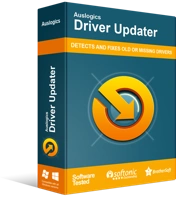
Sürücü Güncelleyici ile Bilgisayar Sorunlarını Çözün
Kararsız bilgisayar performansına genellikle güncel olmayan veya bozuk sürücüler neden olur. Auslogics Driver Updater, sürücü sorunlarını tanılar ve bilgisayarınızın daha sorunsuz çalışmasını sağlamak için eski sürücülerin tümünü bir kerede veya birer birer güncellemenize olanak tanır
Yeniden yükleme işlemi sizin durumunuzdaki sorunu çözmek için yeterli olmadıysa veya Windows'un herhangi bir nedenle grafik kartı sürücünüzü yeniden yüklemesini sağlayamazsanız, sürücüyü güncellemeniz gerekir. Bunu hızlı bir şekilde yapmak için Auslogics Driver Updater'ı edinmeniz gerekir. Bu program, tüm sürücü güncelleme görevlerini mümkün olduğunca verimli bir şekilde gerçekleştirmenize yardımcı olacak, böylece birçok karmaşık ve sıkıcı işlemle uğraşmanıza gerek kalmayacak.
Önerilen uygulama şu şekilde çalışır: Bilgisayarınızdaki kötü sürücüleri (bozuk, eski veya güncel olmayan, bozuk ve arızalı sürücüler) belirlemek için önce üst düzey bir tarama başlatır; tanımlama aşamasından sonra, yeni kararlı sürücüleri (üretici tarafından önerilen sürümler) aramaya ve getirmeye devam edecek ve bunları kötü yazılımın yerine geçecek şekilde kuracaktır.
Aslında, bu uygulama ile bilgisayarınız hemen hemen tüm bileşenleri için (yalnızca grafik kartı için değil) yeni sürücüler çalıştırır. Unreal Engine çökmelerinin diğer sürücüleri etkileyen sorunlarla bir ilgisi varsa, sorun çözülecektir. Bu şekilde, tüm sürücü sorunları çözüldüğü için hiçbir şey atlanmıyor - ve bu iyi bir şey.
Tüm yeni sürücüler için kurulum işlemleri tamamlandıktan sonra, işleri bitirmek için bilgisayarınızı yeniden başlatmanız gerekir. Sisteminizin meydana gelen tüm değişiklikleri hesaba katmasını sağlamak için Windows'un yeniden başlatılması gerekir. Sadece yeniden başlattıktan sonra, işlerin artık eskisinden önemli ölçüde daha iyi olduğunu kontrol etmek ve onaylamak için Unreal Engine çökmelerinden rahatsız olan oyunu veya uygulamayı çalıştırmalısınız.
Windows 10'da Unreal Engine çökmelerini çözmeyi deneyebileceğiniz diğer şeyler
Oyun oynarken veya bağımlı uygulamaları çalıştırırken hala “Unreal Engine çöktü” sorunuyla mücadele ediyorsanız, soruna yönelik son çözüm listemizdeki düzeltmeleri ve geçici çözümleri denemeniz gerekir.
Tüm hız aşırtma ayarlarını devre dışı bırakın; tüm hız aşırtma uygulamalarından kurtulun:
Bilgisayarınızı, makinenizden daha fazla meyve suyu almak için belirli bileşenleri (örneğin CPU'nuz) overclock edecek şekilde yapılandırdıysanız, şimdi durmanız gerekir - çünkü dezavantajlar açıkça kazançlardan daha ağır basar. Oyunlarınızı veya uygulamalarınızı çalışır durumda ve çalışır durumda tutamazsanız, performans iyileştirmelerini kullanamazsınız. Tüm hız aşırtma işlerinden kurtulun ve programlarınıza daha iyi kararlılık sonuçları için bir şans verin.
Antivirüsünüzü devre dışı bırakın; güvenlik uygulamasını kaldırın:
Bazı raporlar, belirli virüsten koruma markalarının, kullanıcılar için sorunlara neden olmak için hiçbir işi olmayan süreçlere veya işlemlere müdahale ederek aşırıya kaçtığını gösteriyor; bu nedenle, kendi durumunuzda bu olayı incelemek isteyebilirsiniz. Belki de virüsten koruma veya güvenlik uygulamanız aynı şeyi yapıyordur. Varsayımımız doğruysa, antivirüsünüzü (veya benzer bir güvenlik uygulamasını) devre dışı bıraktıktan veya kaldırdıktan sonra Unreal Engine'in çökmesi duracaktır.
- Bilgisayarınızı, oyunları ve diğer grafik yoğun uygulamaları çalıştırmak için yalnızca özel grafik kartınızı kullanacak şekilde yapılandırın.
- Kilitlenme olaylarına dahil olan tüm uygulamaları temiz bir şekilde yeniden yükleyin.
